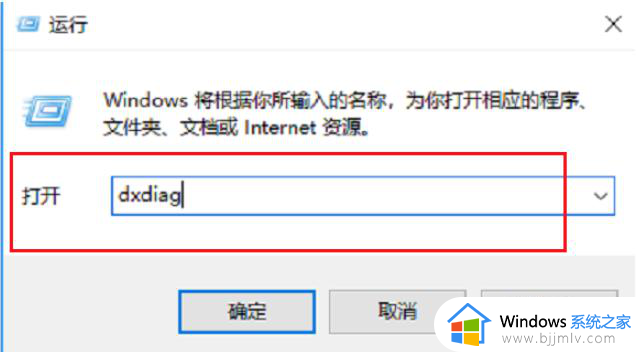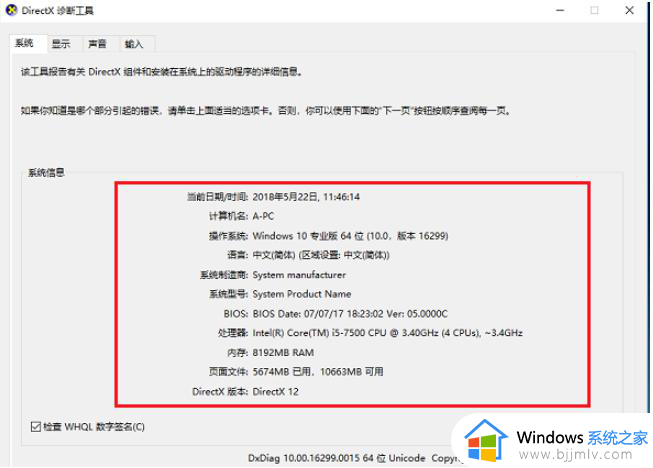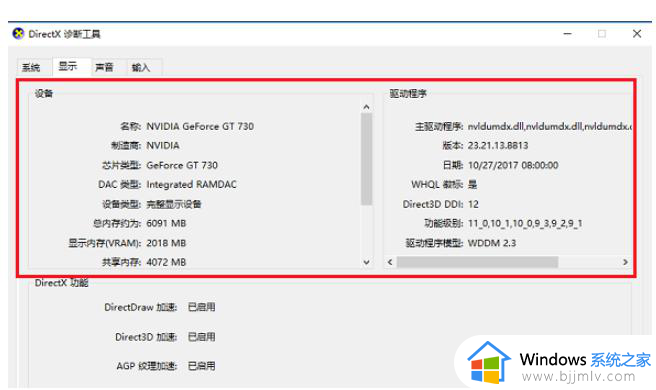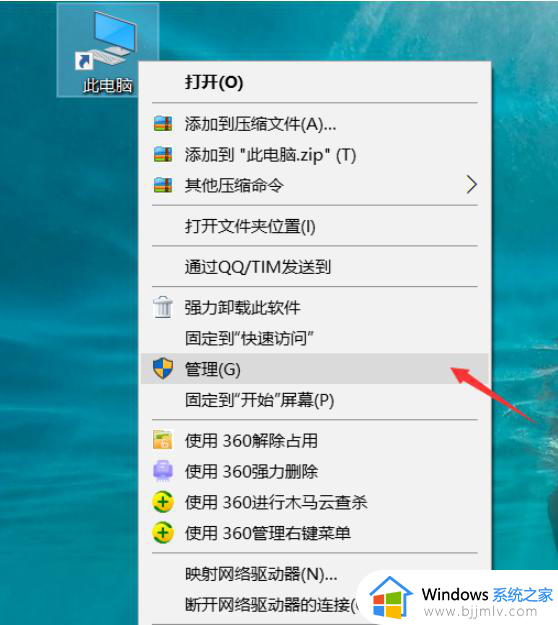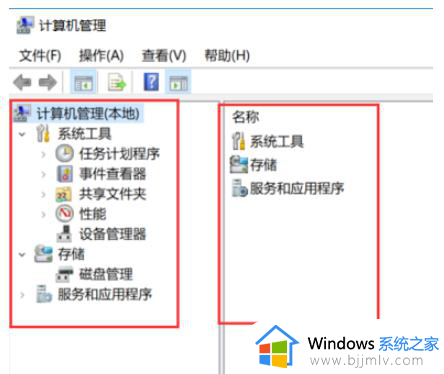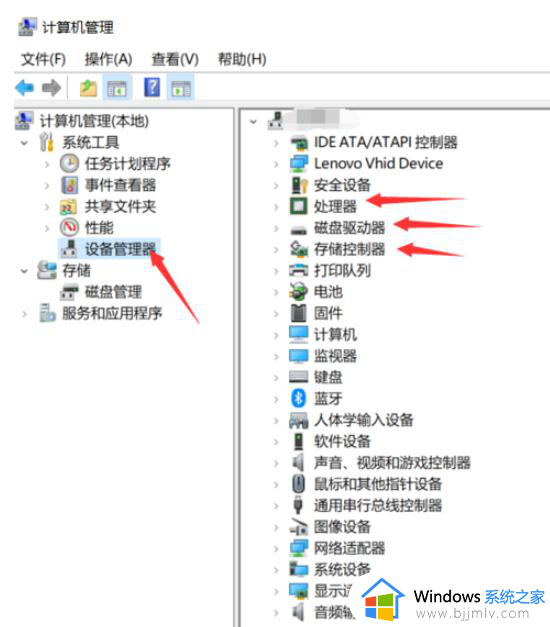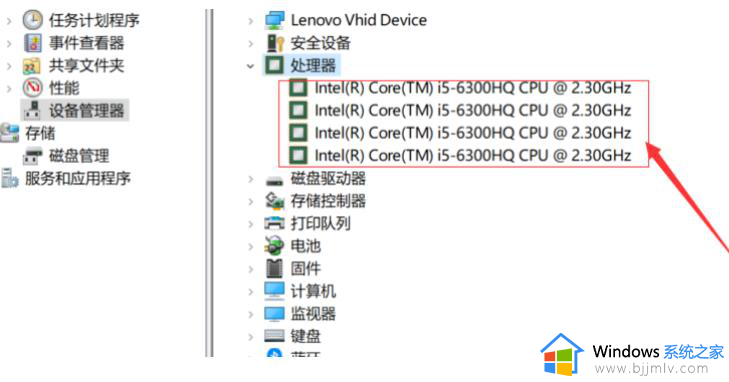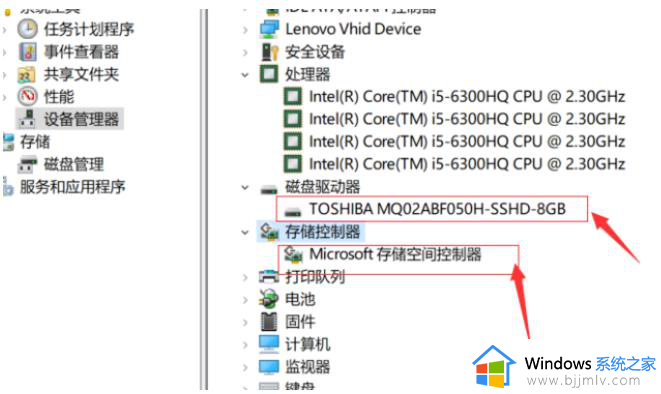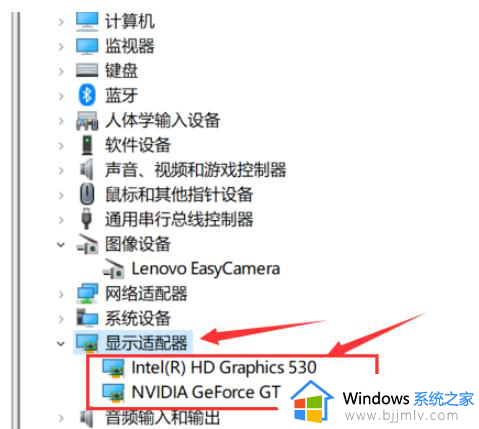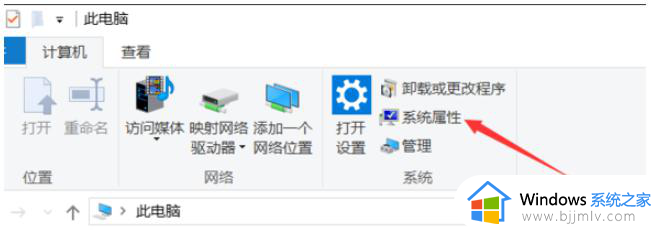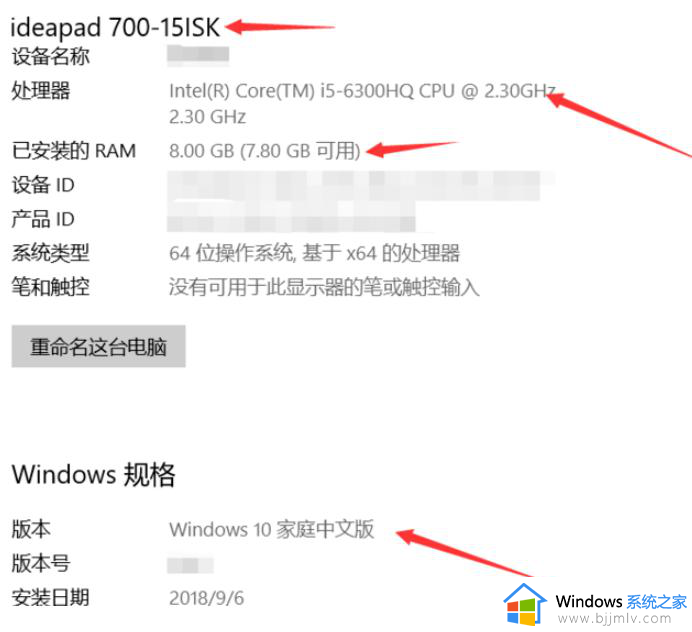| win10电脑怎么查看配置信息 | 您所在的位置:网站首页 › windows10如何查看电脑配置参数 › win10电脑怎么查看配置信息 |
win10电脑怎么查看配置信息
|
在使用win10系统时,了解电脑的配置信息是非常重要的,无论是为了进行软件安装、硬件升级还是解决电脑故障,都需要清楚了解电脑的配置情况。那么win10电脑怎么查看配置信息呢?下面我们就来介绍win10如何查看电脑配置参数相关信息。 win10怎么查看电脑配置信息: 一、诊断工具查看 1、同时按下win+R键打开运行,输入“dxdiag”,点击确定。
2、进去DirectX诊断工具之后,在系统界面,可以看到当前电脑的基本配置信息。
3、点击显示,可以看到设备和驱动程序的信息。
二、计算机属性查看 1、打开电脑之后,我们首先找到我的电脑或者此电脑,然后右击就可以看到管理选项。
2、进入管理选项之后,我们可以看到以下选项包括,系统工具,任务计划程序,事件查看器,共享文件,性能,设备管理器等。
3、我们首先点击设备管理器,可以看到设备管理器主要包括处理器,磁盘驱动器,存储控制器和显示适配器。
4、我们首先点击处理器,可以看到小编的处理器是酷睿i56300hq,主频为2.3ghz,一般来说处理器性能主要由线程,核心和最高运行频率来决定的。 5、接着我们来看磁盘驱动器和存储控制器。可以看到小编的磁盘驱动器是东芝公司出产的混合硬盘,包括8gb的SSD和500g的HHD。 6、接着我们点击显示适配器显示适配器一般有两种,第一个是集成显卡,第二个就是独立显卡。可以看到小编的电脑有英特尔的集成显卡,还有英伟达公司的GTX950m独立显卡。 7、再接着,我们可以点击我的电脑,进入我的电脑之后,我们点击上方的系统属性
8、点击系统属性之后我们向下翻阅,可以看到自己的设备型号,处理器,已安装的ram,产品id,设备ID等信息。
以上就是关于win10电脑怎么查看配置信息的全部内容,如果你也有相同需要的话,可以按照上面的方法来操作就可以了,希望本文能够对大家有所帮助。 |
【本文地址】